LTE吞吐量测试指导
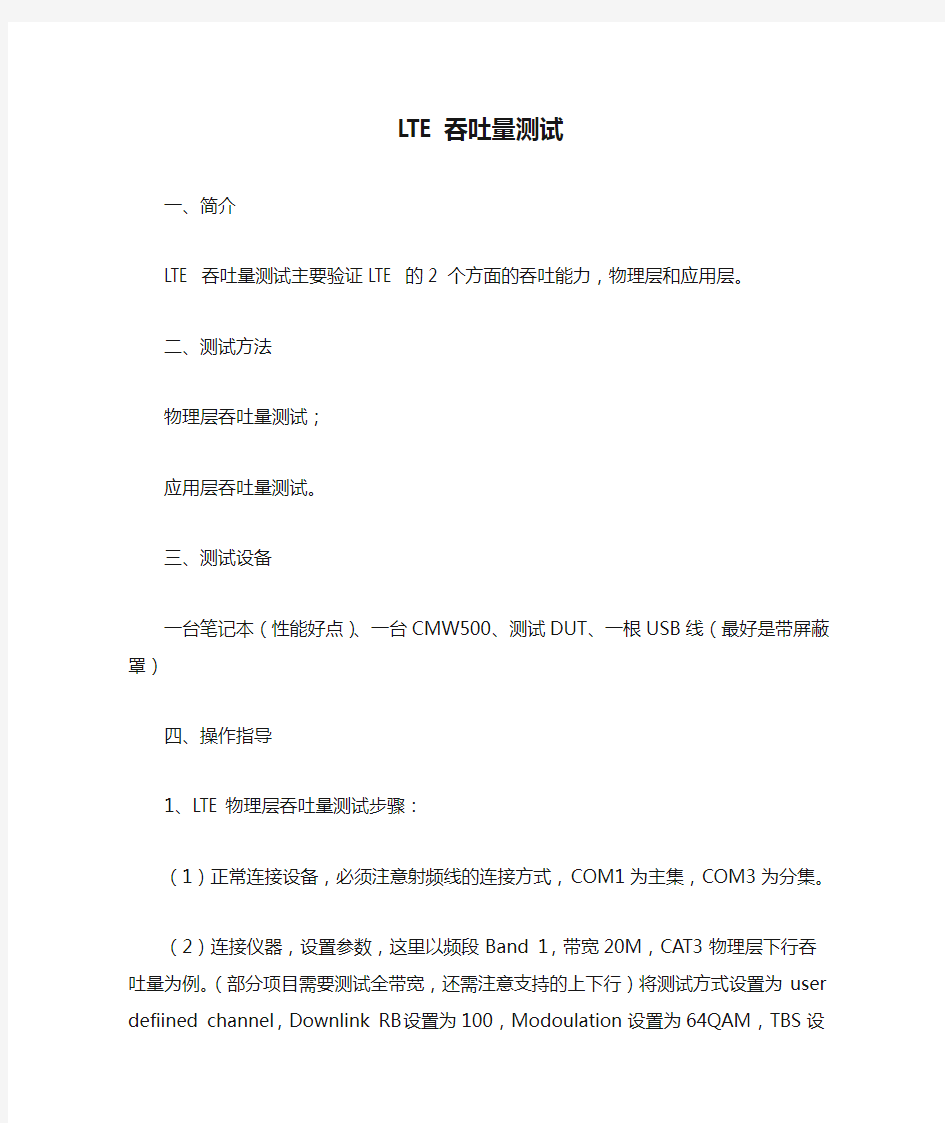

LTE吞吐量测试
一、简介
LTE 吞吐量测试主要验证LTE 的2 个方面的吞吐能力,物理层和应用层。
二、测试方法
物理层吞吐量测试;
应用层吞吐量测试。
三、测试设备
一台笔记本(性能好点)、一台CMW500、测试DUT、一根USB线(最好是带屏蔽罩)
四、操作指导
1、LTE物理层吞吐量测试步骤:
(1)正常连接设备,必须注意射频线的连接方式,COM1为主集,COM3为分集。
(2)连接仪器,设置参数,这里以频段Band 1,带宽20M,CAT3物理层下行吞吐量为例。(部分项目需要测试全带宽,还需注意支持的上下行)将测试方式设置为user defiined channel,Downlink RB设置为100,Modoulation设置为64QAM,TBS设置为21;Uplink RB 设置为QPSK,TBS设置为10。
(3)点击Config,设置对应的端口和线损,Scenario模式选择1 Cell – 2 RF OUT。
(4)物理层进行设置
注意:只有TDD需要设置此项。设置Uplink Downlink Configuration(0模式上行速率最大,5模式下行速率最高),实际测试可根据具体测试要求配置。
(5)连接类型选择Tsetmode。
MIMO设置如下,传输模式Transmission Mode选择TM3,无特殊要求,其他按照默认设置即可。
(6)PDCCH选项中要勾选Reduced PDCCH。Band和频率变化默认。
(7)然后打开信令,启动测试DUT,直至DUT与CMW500建立连接。
(8)点击BLER,进入BLER界面,设置subframes为10000,信令参数中TPC选项中,将Closed Loop改为Max Power。所以参数设置完毕后,点击“run”即可测试出下行物理层吞吐量。
(9)其他模式的参数设置与之基本类似。
2、LTE应用层吞吐量测试步骤:
相比物理层测试,应用层的测试就相对复杂些。这里主要有三种测试方式:
a)Ping包测试
b)灌包测试
c)FTP下载测试
以下主要介绍下FTP下载测试方法,相比前两种测试方式,这种方法测出来的值更加准确些。前两种测试方法在其他文档里有相应描述,这里就不一一详述。
应用层的参数设置跟物理层的参数设置大体一样,可以参考物理层设置。主要有以下几点不一样:
1)连接模式Connection Type选择Data Application;
2)Band和频率变化均选择Blind Handover。
仪器设备的连接方式如下图所示:
(1)所有参数设置完毕,进入信令界面,点击右边的Data Means进入应用层测试界面Data Application Measurement(这里需要说明下看仪器是否支持
应用层测试,可以问下仪器厂商)。
(2)接下来就是建立服务器:一种是手机端下载一个AndFTP工具(最新版),另一种就是使用CMW500内部的服务器。
下面使用CMW500自带服务器,点击配置服务Configure Services,进入Data Application Control,如下图所示。
(3)打开FTP界面,可以看到有两种FTP服务类型FTP Server和FTP Traffic Generator。第1种需要点击右边的Add FTP user account进行服务器手动配置:User Name 设置为1,Password设置为1,Confirm password设置为1,然后点击“OK”,配置完成(注意:这个参数只是个人设置,可以任意设置,但是必须与后面的FileZilla工具设置保持一致。);
第2种方式产生的Data,终端下载时不会存储下来,不占空间,长时间测试,硬盘不会占满;而且不需要传大文件到服务器端就可以进行FTP下载测试,上传的文件不会存
储到仪器硬盘内。
(4)然后将FTP打开“ON”(注意在配置服务器时,一定要将FTP关闭“OFF“,才能配置有效。)
(5)下载一个FileZilla工具,输入主机名(仪器端的IP config),用户名和密码(仪器端之前手动的配置服务),端口(FTP默认为21),快速连接。
(6)在连接之前,必须保证Ping通。(注意:DUT必须注册上仪器)
(7)本地站点上传到远程站点;
远程站点下载到本地站点。
如下图所示。
无论上传或下载,如果使用第1种服务类型,必须将上传或者下载的Data删除,否则速率不太准确;如果使用第2种服务类型,则不需要手动配置,PC端直接输入主机名,连接即可。
当然,也可以使用匿名服务器,选择第2种服务类型,就不需要手动添加配置,直接在PC端工具内输入主机名即可连接。
(8)DUT端需要添加APN,任意设置即可,用户名和密码与之前的设置一致。
由于连接USB,需要打开手机端的USB共享网络。
(9)回到仪器端,点击吞吐量Throughput,即可测试出下行应用层吞吐量。
以上都是在测试吞吐量过程中进行的操作和总结的经验,不是很完善,如果有任何
问题,可以修改并完善。
